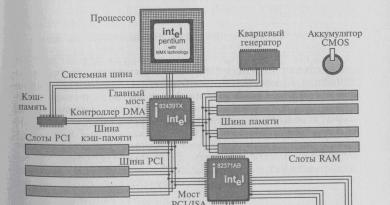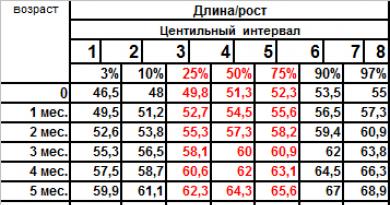Почему не устанавливается Adobe Flash Player. Почему не устанавливается Adobe Flash Player Почему не устанавливается Адобе Флеш Плеер и как исправить

Flash Player – хотя уже и необязательный, но все еще очень востребованный плагин для воспроизведения медиаконтента в интернете. Сегодня мы рассмотрим проблему, когда данный плагин не получается установить на компьютер.
На проблему, связанную с невозможностью установки плагина Flash Player в ваш браузер, могут повлиять различные причины. Сегодня мы постараемся охватить их максимальное количество, чтобы вы смогли оперативно решить неполадку.
Причина 1: конфликт с прошлой версией Flash Player
Если в процессе установки на экране отображается ошибка установки, прежде всего, необходимо убедиться, что на компьютере отсутствует уже установленный Flash Player, который и может приводить к конфликту.
Для этого откройте меню «Панель управления» – «Программы и компоненты» и внимательно изучите список программ, установленных на компьютер. Если среди них имеется Flash Player, его потребуется с компьютера удалить.
Если в списке установленных программ Flash Player отсутствует, попробуйте скачать специальный деинсталлятор Flash Player по этой ссылке и уже с его помощью попробуйте удалить файлы плагина, имеющиеся на компьютере. После завершения удаления обязательно выполните перезагрузку компьютера.
Причина 2: плагин устанавливается для браузера, в котором он уже встроен
Для какого браузера вы устанавливаете Flash Player? Если это браузер Mozilla Firefox, Opera или Internet Explorer, то убедитесь, что вы скачиваете нужный дистрибутив с официального ресурса разработчика.
Если вы являетесь пользователем браузера Google Chrome, Яндекс.Браузера или иного веб-обозревателя на основе движка Chromium, то в вашем случае отдельная инсталляция Flash Player не требуется – данный плагин уже встроен в ваш веб-обозреватель.
Причина 3: дистрибутив загружен не с официального сайта разработчика
На нашем сайте уже неоднократно уточнялось, что в целях безопасности программы, особенно, такую, как Flash Player, необходимо скачивать исключительно с официальных источников.
Дело в том, что в интернете зачастую вместо требуемой программы или в лучшем случае распространяется устаревший дистрибутив, или вирус, который может нанести серьезный ущерб вашему компьютеру.
Причина 4: плагин установлен, но не активен в браузере
Вполне возможно, сто плагин Flash Player уже установлен на компьютер, однако, он просто отключен в браузере, из-за чего вы и не можете видеть на сайтах Flash-контент.
Например, если вы являетесь пользователем браузера Google Chrome, то проверить активность плагина можно, кликнув по кнопке меню и пройдя к разделу «Настройки» .

Спуститесь в самый конец страницы и щелкните по кнопке «Показать дополнительные настройки» .

В блоке «Личные данные» щелкните по кнопке «Настройки контента» .

Найдите пункт «Flash» и убедитесь, чтобы у вас отмечен параметр «Разрешить Flash на сайтах» или «Запрашивать разрешение на использование Flash (рекомендуется)» . Если у вас будет установлен второй пункт, тогда при переходе на сайт, где будет содержаться Flash-контент, вам потребуется каждый раз предоставлять браузеру разрешение на его отображение.

Таким же способом осуществляется включение Flash Player в Opera, Яндекс.Браузере и иных веб-обозревателях, созданных на основе движка Chromium.
В случае, если вы являетесь пользователем браузера Mozilla Firefox, щелкните по кнопке меню и выполните переход к разделу «Дополнения» .
Время от времени компания Adobe обновляет Flash Player, включая в него новые функции или правки, и автоматически оповещает пользователей о возможности установки обновлённой версии.
Кстати, стоит обратить внимание на то, что вы можете отказаться от оповещений по обновлению Flash Playerа, установив галочку Do not remind me about this update или нажать кнопку Remind me later , для того чтоб получить его позже.
Отсутствие сообщений о возможности установки обновлённой версии Flash Player может быть вызвано тем, что у вас отключена система автоматического оповещения. Для того чтобы её включить, обратитесь к странице Global Notifications Settings panel (с англ. Панель глобальных параметров уведомления ) на сайте аdobe.com. Установите галочку Уведомлять о доступности обновления Adobe Flash Player и выставите периодичность автоматической проверки наличия обновлений.

Стоит отметить, что в Adobe Flash Player 11.2 должно появится автоматическое фоновое обновление. Как я понимаю, это установка обновлений без уведомления пользователя. Впрочем, у вас всегда будет выбор.

Приходилось ли вам сталкиваться с такой проблемой, что после очередного обновления Flash Player а, перестали работать видеоролики на Ютубе или музыка ВКонтакте. Firefox выводит сообщение «Крах плагина Adobe Flash »

В Internet Explorer появляется сообщение«Internet Explorer обнаружена проблема с дополнением и оно будет закрыто»
А при попытке обновить (переустановить) Adobe Flash Player , процесс инсталляции всё время заканчивается ошибкой?

Впрочем, ошибки могут быть разными... Вплоть до

О том, как исправить эти ошибки и пойдёт речь в этой статье.
Итак, вы установили (обновили) Adobe Flash Player, а ролики не просматриваются и музыка не проигрывается:о( Для начала необходимо убедиться, установлен ли плеер на вашем компьютере. Сделать это можно

Если Flash Player установлен, то на вот этой странице adobe.com вы увидите версию Flash Player и вашу операционную систему.

Для тех, кто с английским не знаком:

Если же Flash Player не установлен, вы получите сообщение об ошибке.

Почему же не устанавливается Adobe Flash Player?


И по-русски:о)


Скачать деинсталлятор или удалить Adobe Flash Player можно , но хочу сказать, что пользоваться деинсталлятором вовсе не обязательно, при установке новой версии, старая удаляется автоматически.
Перезагрузите компьютер!
Скачайте и установите последнюю версию Flash Player из архива версий

Внимание! На этой же странице предоставлен список всех версий Adobe Flash Player
Служба технической поддержки Adobe не предоставляет поддержку для установки или использования более ранних версий
, которые можно загрузить из этого списка
. Они, как правило используются разработчиками для тестирования сайтов.
Для регулярного использования нужно скачать последнюю версию Flash Player Download Center
Теперь правильно установите флеш-плеер


Если после выполнения всех рекомендаций, приведённых выше, Adobe Flash Player всё равно не устанавливается, то попробуйте установить другой браузер.
Если Flash Player не устанавливается и в нем, ошибка, скорее всего, системная.
Проверьте свободное место на диске, выполните.
По материалам wmascat.livejournal.com, remontcompa.ru
Может пригодиться.
Нередко пользователи ПК сталкиваются с такой проблемой – на компьютер не устанавливается Flash Player. При этом большинство пользователей и горе-специалистов со стопроцентной уверенностью говорят, что данному ПК просто . На самом деле, этот вариант далеко не всегда является верным, поскольку переустановка ОС – это самый крайний вариант и прибегать к нему каждый раз вовсе не обязательно. Многое тут зависит от ситуации, анализ которой и позволит определить, что потребуется сделать.
Способы устранения проблемы.
1. Прежде всего, занимаясь переустановкой Flash Player, следует закрыть все браузеры, а также убедиться в том, что никакие процессы, связанные с ними, не выполняются в Диспетчере задач.
Обратите внимание! Если у вас не получается установить Flash Player в Google Chrome, то на это есть вполне объяснимый ответ: Google Chrome уже содержит встроенный Flash Player, который автоматически обновляется вместе с браузером.
2. Нередко причиной невозможности установить Flash Player является устаревшая версия браузера, под которую последняя версия плеера просто не встанет.
Следовательно, единственно верным выходом из положения в данном случае будет загрузка и установка последней версии обновления. Кроме этого, тоже только последнюю версию, т.е. с официального сайта разработчика по ссылке в конце статьи.
3. Нередко при скачивании Flash Player предлагается выбрать операционную систему. Если сервис неправильно определил вашу версию ОС, выберите соответствующий пункт в левой части окна загрузки Flash Player.

4. В том случае, если при установке программы на экране появляется сообщение о том, что Flash Player уже имеется на вашем ПК, следует скачать с официального сайта деинсталлятор по этой ссылке и произвести снос программы. Но все же обычно удаление Flash Player не требуется, поскольку при установке новой версии плеера текущая версия удаляется автоматически.
5. Когда на вашем ПК отсутствуют необходимые системные требования, программа также может не устанавливаться. В данном случае необходимо предварительно изучить эти требования и убедиться в том, что компьютер поддерживает их.
6. Препятствовать установке Flash Player может также наличие специальных антивирусных программ, которые, в свою очередь, могут блокировать установку программы, как правило, они об этом будут уведомлять в виде всплывающего окна. Чтобы добиться установки программы, перейдите в настройки антивируса и приостановите его работу, чтобы установить Flash Player. После установки программы не забудьте снова восстановить работу антивируса.
7. Следует убедиться в том, что процесс инсталляции программы не был запущен ранее, что можно сделать через Диспетчер задач. В результате такой проблемы программа установки также будет выдавать ошибку.
8. Если вы не помните, когда в последний раз обновляли Java, то настоятельно рекомендую вам это выполнить по этой ссылке , которая ведет на официальный сайт разработчика.

Скачать Flash Player бесплатно
Загрузить программу с официального сайта
Такая ситуация может возникнуть если операционная система Windows запросила обновить флеш плеер или вы сами запустили обновление. В основном это связано с наличием в памяти компьютера запущенных файлов Adobe Flash или ошибками предыдущей установки. Если у Вас не устанавливается Adobe Flash Player читайте далее, как исправить эту ошибку.
Не устанавливается Adobe Flash Player: порядок решения проблемы
Не устанавливается флеш плеер — переустановите полностью или проверьте реестр
Попробуйте заново установить приложение. ВАЖНО: Если установка проходит в ручном, неавтоматическом режиме, обращайте внимание на актуальность версии, разрядность и совместимость с вашим браузером и операционной системой. Лучше все-таки использовать автоматический режим. На время пока устанавливается плеер попробуйте остановить антивирус.
Если по прежнему плеер не устанавливается, запустите редактор реестра, например, через , командой «regedit» и через поиск (кнопка F3) найдите и удалите все ключи связанные с Adobe Flash Player.

В заключении: если вы добрались до этого раздела, а флеш плеер по прежнему не устанавливается, тогда скачайте и установите браузер Google Chrome – в него Flash Player встроен по умолчанию.
В последние годы все популярнее становятся различные сервисы для просмотра видео. Чего стоит тот же YouTube, на котором некоторые ролики набирают по несколько миллионов просмотров!
Большая часть такого рода сайтов основана на технологии Flash, которая была создана небезызвестной компанией Adobe. В общем-то, преимуществ у нее хватает. Хорошо уже одно только то, что с помощью «Флэш» сегодня каждый пользователь, у кого есть более-менее современный браузер и выход в Интернет, может смотреть фильмы, даже не скачивая их себе на компьютер.
К сожалению, и здесь не обошлось без некоторых неприятностей. Так, почему Adobe на некоторые компьютеры? Ведь без этой программы вам будет недоступен чудесный мир развлечений, музыки и игр! Давайте рассмотрим основные причины, по которым это может происходить.
Закрываем браузер!
Увы, но далеко не все пользователи могут прочесть программное сообщение, пусть даже оно и будет написано на их родном языке. А ведь эта утилита специально предупреждает, что для завершения ее установки обязательно следует закрывать все открытые на данный момент браузеры.
Внимание! Просто щелкнуть по крестику и закрыть активное окно программы бывает недостаточно. Связано это с тем, что современные браузеры создают массу процессов, часть из которых порой остается висеть в памяти даже после «официального» закрытия программы.

Что же делать? Наверняка всем пользователям ОС семейства Windows знакомы «чудодейственные» кнопки. Разумеется, речь идет о сочетании Ctrl+Alt+Delete, по которому вызывается диалоговое окно диспетчера процессов.
В открывшемся списке необходимо отыскать «живучий» процесс, щелкнуть по нему правой клавишей мыши, после чего выбрать «Закрыть». Все! Можно вновь запускать процесс установки. Но почему Adobe Flash Player не устанавливается даже после этого?
Проверяем версию
В этом случае необходимо вернуться на официальный сайт, с которого вы скачивали установочный файл. Проверьте, ту ли версию вы загрузили на свой компьютер? Если нет, то не стоит удивляться установщика.
Важно! В значительной степени это относится только к тем пользователям, которые скачивали установочный файл не на официальном сайте, а на каком-то «левом» ресурсе. В этом случае вам никто не сможет гарантировать совместимость версий, да и от наличия в таком файле вируса или вы точно не застрахованы.
Какая у вас версия браузера?
Кстати, а насколько новым браузером вы пользуетесь? Если в вашей системе до сих пор стоит что-нибудь похожее на Firefox 3.6, то это недоразумение нужно срочно исправить! Помните, что старые версии обозревателя Интернета не только могут сделать невозможной установку и настройку «Флэш», но и крайне уязвимы перед атаками вредоносного программного обеспечения.

Google Chrome
Важно! В этом браузере уже содержатся встроенные средства для воспроизведения файлов Flash, так что дополнительно ничего устанавливать не нужно! Кстати, если какой-то сайт настойчиво предлагает установить новый Adobe Flash Player «специально для Хрома», уходите оттуда как можно быстрее: при попытке такого рода установки гарантия вирусного заражения компьютера — почти 100%!
Контроль учетных записей пользователей (UAC)
Изредка (!) причиной такого поведения инсталлятора может послужить пользователей. Точнее, не сам контроль, а реакция на него неопытных пользователей. Когда UAC включен, то при попытке запуска какой-то программы появляется диалоговое окно, в котором пользователю предлагается согласиться или отказаться с началом работы приложения. Отчего-то многие нажимают «Нет», в результате чего установка прерывается.
Вот почему Adobe Flash Player не устанавливается. К несчастью, перечень всевозможных причин на этом не исчерпывается.
Удаляем старую версию
В принципе, именно с этого стоило бы начать нашу статью, если бы она была написана еще пару лет тому назад. В те времена программы редко умели устанавливаться поверх старых версий, а при попытке такой инсталляции нередко появлялись десятки ошибок.
Сегодня проблема практически решена, но подстраховаться не помешает. Для этого следует удалить предыдущую версию в ручном режиме. Сделать это совершенно несложно, так что даже неопытные пользователи с процессом легко справятся.

Сперва необходимо нажать на кнопку «Пуск», запустить оттуда «Панель управления». В меню последней имеются «Программы и компоненты». Щелкаете по ссылке левой клавишей мыши, после чего перед вами появляется список всех установленных на данном компьютере компонентов.
Ищете в нем «Флэш плеер», после чего вновь выделяете его левой клавишей мыши. Смотрите на верхнюю часть рабочего окна, где имеется кнопка «Удалить». Кликаете по ней, после чего начинается процесс деинсталляции. После этого компьютер необходимо перезагрузить, а затем вновь попытаться на компьютер.
Увы, но проблема вполне может остаться даже после этого.
Обновления системы
Маловероятно, но утилита может не устанавливаться из-за отсутствия в составе вашей операционной системы каких-то важных обновлений. К примеру, на старых версиях ХР (еще до SP2) нередко случались неприятности из-за устаревшего Windows Installer.

В этом случае помочь может только обновление системы до актуального уровня. Делается это при помощи службы Windows Update. С сайта Microsoft будут скачаны все необходимые обновления. Перезагрузите компьютер, после чего вновь запускайте процесс установки.
Ошибки пользователей
Очень часто в проблеме виноваты сами пользователи. Вспомните: вы щелкаете по иконке установочного файла и… ничего не происходит. Пока антивирус проверит программу на наличие вредоносных приложений, пока система выдаст предупредительное окно UAC, может пройти немало времени.
Но у пользователей нет никакого терпения! Они могут десять раз щелкнуть по несчастному файлу, запустив пару десятков процессов инсталляции. Неудивительно, что в этом случае не устанавливается Adobe Flash Player, а компьютер наглухо виснет!
Особенно это касается устаревших компьютеров, которые имеют ограниченное количество оперативной памяти и не слишком мощные процессоры. Выход здесь один: наберитесь терпения, не кликайте по сотню раз подряд!
Вирусы!

Совет весьма банален, но актуальности он от этого не утратил ничуть. Если программа упорно отказывается устанавливаться на ваш компьютер, установка вылетает с десятком всевозможных ошибок, имеет смысл проверить вашу систему на вирусы. Сделать это можно, воспользовавшись любой утилитой от «Лаборатории Касперского» или от «Доктора Веба».
Мобильные устройства
Так как в последние годы распространенность смартфонов и планшетов резко выросла, увеличилось также количество желающих установить Adobe Flash Player для «Андроид». На этом пути вас также могут подстерегать сложности, но они не столь велики.
Во-первых, стоит запомнить одну простую вещь: никогда не устанавливайте программы для ОС Android откуда-либо, исключая Google Store (особенно Adobe Flash Player на русском)! Если же процесс установки не может завершиться, то проблем тут может быть всего две.
Или ваше устройство по каким-то причинам несовместимо с текущей версией (очень актуально для дешевых китайских гаджетов), или же вам просто необходимо проверить объем доступной памяти на вашем устройстве. Дело в том, что «Андроид» - в некоторых отношениях странная система. На съемной карте может быть свободно несколько гигабайт, но отсутствие пары Мб свободного места на внутреннем накопителе нередко приводит к такого рода проблемам. Придется чистить память!
Вот почему Adobe Flash Player не устанавливается!